Alarmy Ogólne
Przegląd
Alarmy definiują niepożądany stan dla wszystkich lub części zasobów w twoim portfelu. Te alarmy są wyświetlane w całej platformie: na stronie alarmów, w różnych tabelach oraz jako karty alarmowe.
Alarm sam w sobie nie wyzwala żadnej akcji. Aby wykonać działania w oparciu o status alarmu (aktywny/nieaktywny), należy skonfigurować psa dozoru. Zobacz Psy do działań, aby uzyskać szczegóły.
Narzędzia portalu internetowego ułatwiają konfigurowanie alarmów obejmujących dużą liczbę zasobów, zamiast na poziomie pojedynczych zasobów.
System zawiera wstępnie skonfigurowane domyślne ustawienia (Domyślne). Możesz je dowolnie usunąć, edytować lub dodać nowe alarmy, aby dostosować je do swoich unikalnych potrzeb.
Obsługiwane typy alarmów
Obecnie wspierane są następujące alarmy:
- Brak danych: Wyzwalany, gdy sygnał nie otrzymał żadnych aktualizacji przez określony czas.
- Niski delta: Dla sygnałów licznikowych (np. liczniki energii, gazu, wody). Wyzwalany, gdy wzrost licznika w danym okresie pozostaje poniżej progu.
- Niski współczynnik efektywności: Wyzwalany, gdy obliczony współczynnik efektywności (PR) zasobu produkcyjnego pozostaje poniżej progu.
- Niski czas działania: Wyzwalany, gdy obliczony czas działania zasobu produkcyjnego pozostaje poniżej progu.
Konfiguracja alarmów
Nawigowanie do ustawień alarmu
Alarmy można konfigurować, przechodząc do strony alarmów i klikając ikonę koła zębatego w prawym górnym rogu.

Tworzenie i edytowanie alarmów
Strona edycji alarmów zaprezentuje ci przegląd wszystkich istniejących alarmów, a także formularz wejściowy do skonfigurowania nowego alarmu.
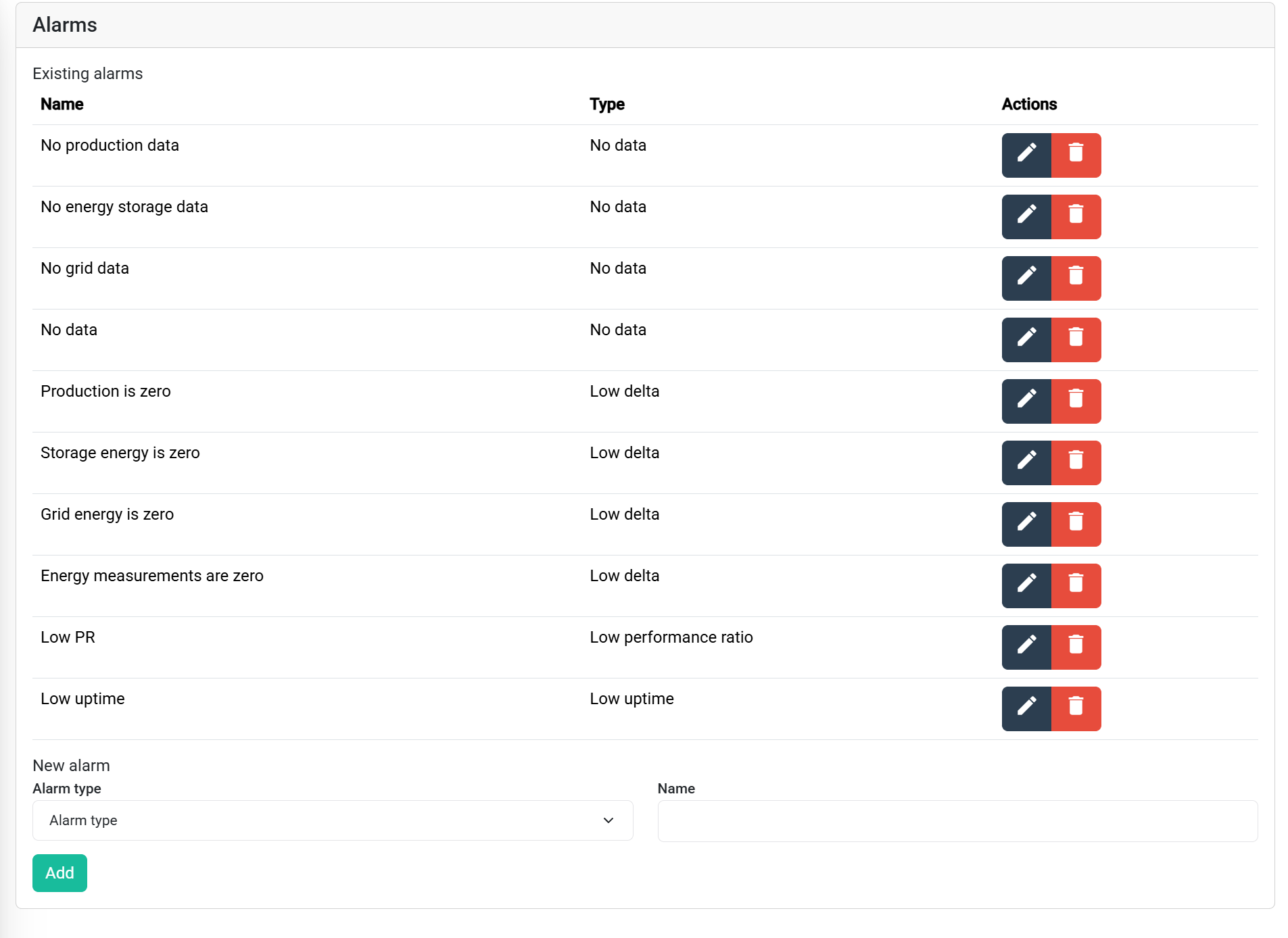
Istniejący alarm można edytować, klikając ikonę ołówka.
Poniższy zrzut ekranu pokazuje ustawienia alarmu brak danych. Chociaż jest to specyficzny typ alarmu, większość alarmów ma podobne ustawienia i są one reprezentatywne.
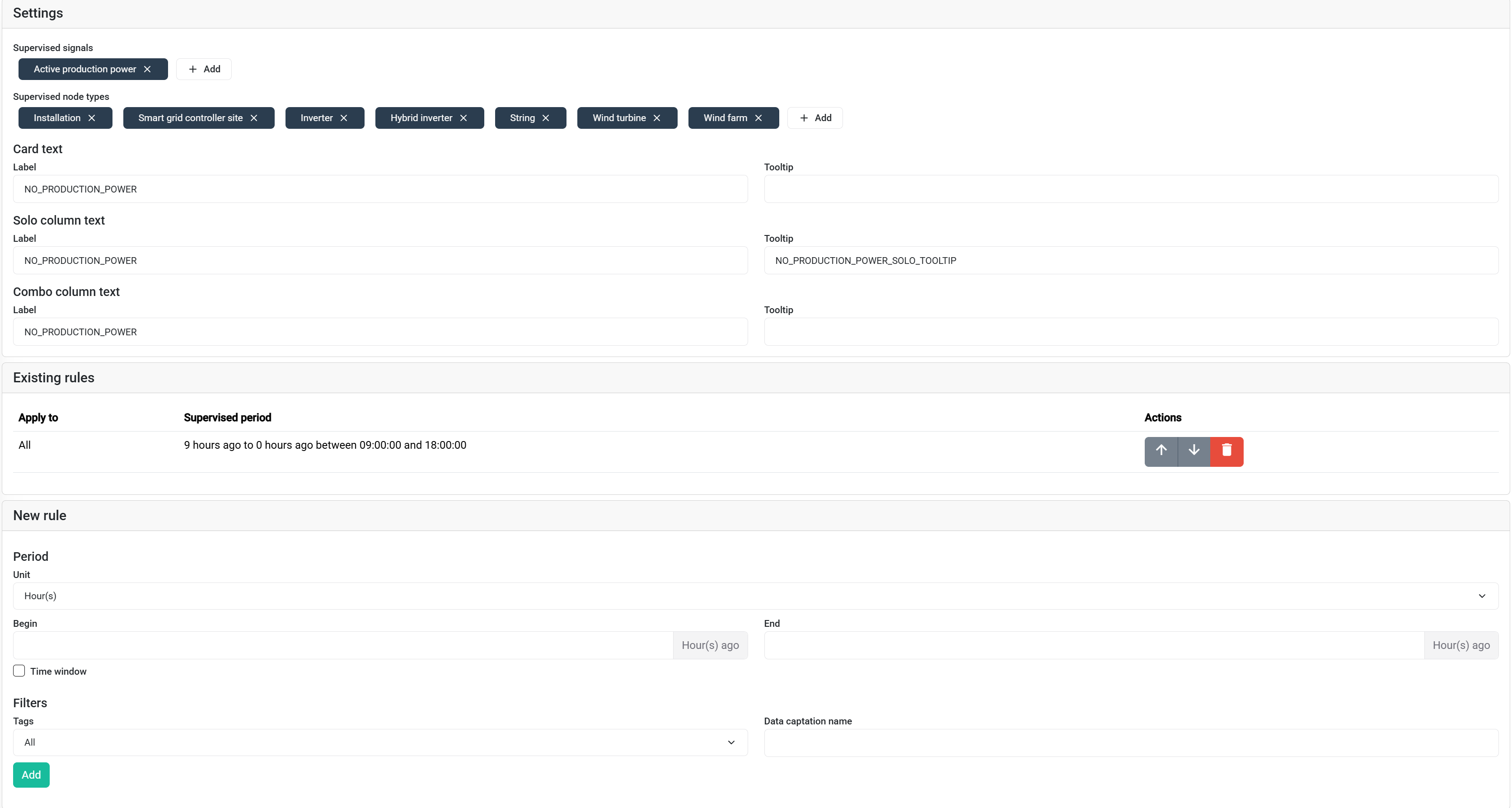
Logika reguł alarmowych
Ustawienia ogólne
Ustawienia ogólne alarmu określają:
- Które sygnały powinny być monitorowane.
- Dla jakich typów zasobów sygnał musi być monitorowany.
- Tekst wyświetlania dla alarmu w różnych kontekstach (karta, kolumna tabeli, kolumna łączona).
Przykładowy obrazek pokazuje alarm zdefiniowany dla instalacji, miejsc kontrolerów inteligentnej sieci, falowników itp., nadzorujących sygnał aktywnej mocy produkcyjnej. Tekst alarmu można przetłumaczyć za pomocą strony tłumaczeń.
Reguły dopasowywania i kolejność
Sekcja istniejące reguły określa, które parametry alarmu (takie jak progi i okresy czasu) są stosowane do których zasobów. Każdy zasób odpowiadający monitorowanym typom węzłów będzie oceniany według każdej reguły od góry do dołu. Reguły można ograniczać do zasobów z określonymi tagami lub metodami pozyskiwania danych.
Powszechne jest, że różne źródła danych mają różne opóźnienia. Na przykład:
- Instalacja SolarLog może przesyłać dane za pomocą FTP tylko raz dziennie.
- Kontroler inteligentnej sieci może być wymagana do wysyłania danych co godzinę.
Reguły na obrazku stosują domyślne opóźnienie Brak danych wynoszące 1 godzinę, ale specyficzna reguła dla SolarLog FTP jest wyzwalana dopiero po 9 godzinach braku danych.
Tylko pierwsza odpowiadająca regule jest stosowana do każdego zasobu. Oznacza to, że kolejność reguł jest kluczowa. Umieść najbardziej specyficzne reguły (np. dotyczące konkretnego tagu lub źródła danych) przed bardziej ogólnymi regułami.
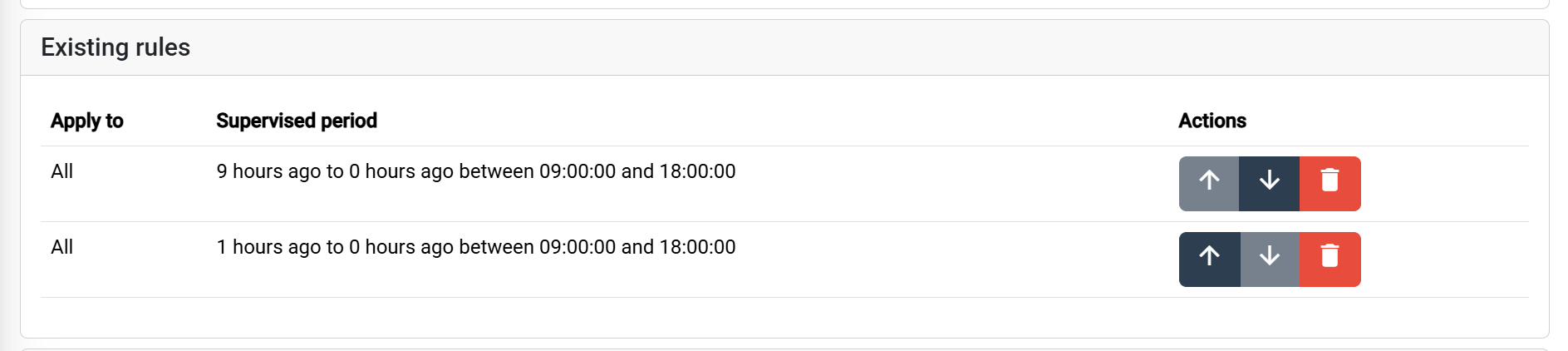
Okresy alarmowe i okna czasowe
Każda reguła alarmowa definiuje okres wsteczny — względny czas, w którym ocenia się warunek alarmowy. Jest to określone za pomocą offsetu początkowego i końcowego od bieżącego czasu (np. "0 godzin temu" do "1 godziny temu"). W tym oknie system sprawdza, czy dane sygnału spełniają warunek alarmowy.
Dla aktywów, które są nieaktywne w określonych czasach (jak aktywa solarne w nocy), okno czasowe może ograniczać obliczenia alarmu do określonych godzin dnia (w lokalnej strefie czasowej zasobu).
Przykład alarmu SolarLog FTP wykorzystuje 9-godzinny okres wsteczny z oknem czasowym od 09:00 do 18:00.
Jeśli sprawdzono o 13:15:
- System patrzy wstecz 9 godzin w obrębie aktywnego okna czasowego.
- Przekłada się to na sprawdzenie danych między 09:00 a 13:00 dzisiaj (4 godziny w obrębie okna).
- I sprawdzenie danych między 13:00 a 18:00 wczoraj (5 godzin w obrębie okna, aby uzupełnić 9-godzinny okres wsteczny).
- Alarm wyzwala się tylko wtedy, gdy dane są brakujące w obu przedziałach.